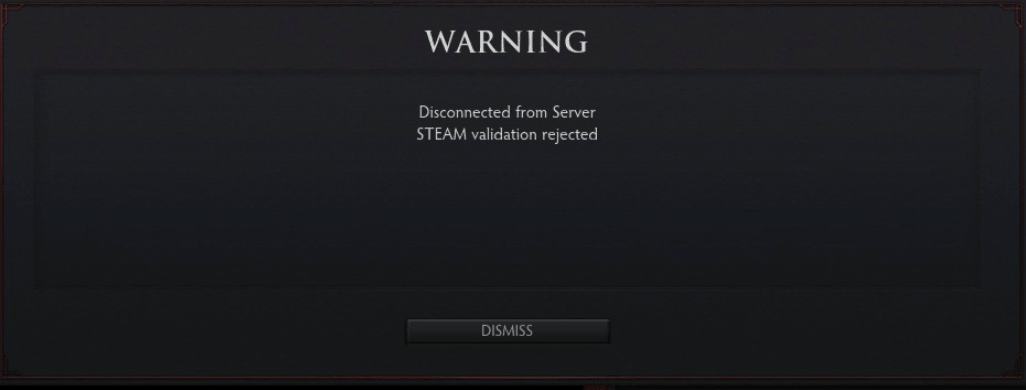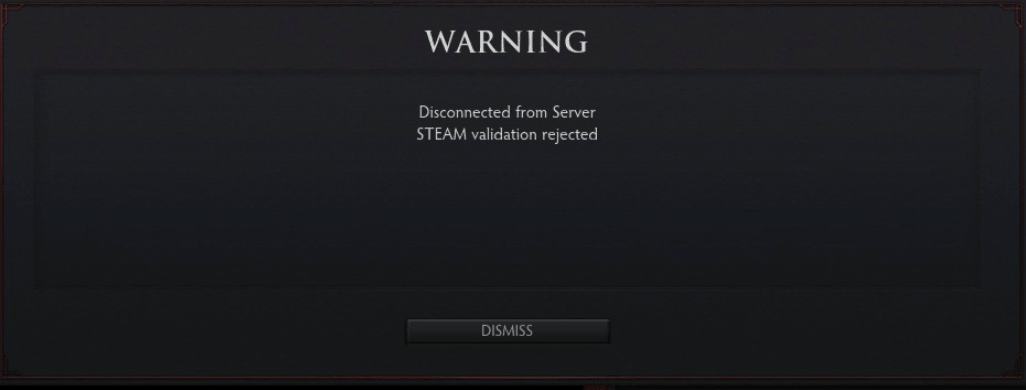Ошибка Steam Validation Rejected (в переводе на русский «Проверка Steam отклонена») возникает при попытке подключиться к серверу онлайн-игры из Steam, когда сервер в результате проверки отклоняет соединение. Частой причиной является использование нелицензионной версии игры (CS:GO, CS 1.6, Left 4 Dead 2, CS-Source v34). Ошибка проверки клиента может возникать и при игре в бесплатную игру вроде Dota 2, с полноценного Steam.
Если на компьютере действительно установлена пиратская версия игры, следует попробовать подключиться к другому серверу. Для любой популярной онлайн-игры, особенно CS 1.6, есть огромное количество частных серверов, не проверяющих клиент пользователя.
Иногда ошибка начинает появляться на лицензионной версии игры, приобретенной и загруженной непосредственно из магазина Steam. В этом случае ошибка Steam Validation Rejected может быть вызвана неправильными настройками на компьютере, и исправить ситуацию можно быстро и безболезненно (советы могут помочь и обладателям пиратских версий игр).
Появление ошибки Steam Validation Rejected на лицензионном (не пиратском) клиенте Steam означает, что по какой-то причине проверка аккаунта (лицензии) на стороне сервера закончилась неудачно. Обычно окошко с предупреждением возникает не при запуска игре или стима, а уже при непосредственной попытке захода на сервер.
Как исправить ошибку Steam Validation Rejected:
- Выйти из игры, перезапустить Steam, заново зайти в клиент и игру и попробовать подключиться.
- Попробовать подключиться к другому серверу. Проблема может возникать на конкретном сервере.
- Закрыть игру и клиент, зайти в папку со Steam, удалить файл clientregistry.blob, повторить попытку.
- Если не помогло — удалить вместе с ClientRegistry.blob и папку userdata, повторить попытку.
- Проверить настройки даты и времени на компьютере.
- Попробовать запустить Steam от имени администратора: ПКМ по иконке, «Запуск от имени администратора», «Ок».
- Если установлены сторонние моды или патчи для игр (типа SFK Standalone Patch), следует их отключить. Может потребоваться переустановка игры или Steam, если проблема осталась.
Иногда ошибка возникает именно при запуске L4D 2. В этом случае надо найти ярлык игры в формате SFK (остается на рабочем столе после установки) и запустить приложение от имени администратора. Запуск следует производить именно через этот ярлык, если он был поврежден или удален, может потребоваться переустановка приложения. На Windows 8/8.1 и 10 нужно:
- Найти файл left4dead2.exe.
- Нажать по нему правой кнопкой мыши, выбрать «Свойства».
- В настройках режима совместимости поставить совместимость с Windows 7.
- Перезапустить игру.
Запуск в режиме совместимости и от имени администратора часто позволяет решить проблемы не только с L4D 2, но и с CS всех версий и другими старыми играми. Сам клиент Steam тоже следует запускать от имени администратора, особенно если игра запускается через него.
Если ничего не помогает, но раньше все работало нормально, и при этом не использовались всякие сторонние патчки и NonSteam-версии, то стоит просто подождать пару часов. Ошибка может возникать на стороне сервера/Steam, в этом случае проблема вскоре пропадет без вмешательства пользователя.
Если надпись «Steam Validation Rejected» не пропадает — осталось попробовать зайти в аккаунт и игру с другого компьютера и проверить наличие бана на нем. В случае отсутствия — написать в службу поддержки с кратким и точным описанием ситуации. Как ни странно, получить ответ от технической поддержки можно буквально за несколько часов (если повезет).
Ошибка Steam Validation Rejected (Проверка отклонена) часто появляется при попытке подключиться к серверу определенной игры – как купленной в магазине, так и бесплатной. Почему появляется проблема, можно ли быстро и самостоятельно с ней разобраться? Читайте обзор – ответим на все вопросы.
У вас лицензия?
Что значит Steam Validation Rejected вы уже знаете – эта ошибка может появляться как в лицензионных, так и в нелицензионных играх. Если с пиратскими версиями контента все более-менее ясно, что делать пользователям, купившим нормальную официальную игру, но не имеющим возможности в нее зайти?
Первый ответ на вопрос, как исправить Steam Validation Rejected, таков – нужно искоренить техническую трудность поиска и подключения к серверам. Этого результата можно добиться, удалив некоторые файлы. Не переживайте, на работоспособность в худшую сторону это не повлияет.
- Откройте директорию, в которую вы установили игровой клиент (по умолчанию лежит на диске С в разделе Programm Files, но путь может быть другим);
- Найдите внутри файл ClientRegistry.blob и папку userdata;
- Удалите оба элемента безвозвратно.
Теперь попробуйте повторить соединение – возможно, придется полностью перезагрузить устройство.
Как исправить Steam Validation Rejected в CS:GO и других играх, если первый способ не помог? Проверим настройки времени и даты – частенько такая мелочь вызывает большой конфликт.
- Нажмите на часы в трее пусковой панели правой кнопкой мышки;
- Перейдите к разделу с настройками даты и времени через контекстное меню;
- Во вкладке «Дата и время» активируйте ползунок «Установить автоматически».
Велика вероятность, что это простое действие поможет разобраться с проблемой!
Третий вариант, как исправить Steam Validation Rejected – попробовать запустить программу от имени администратора. Это делается элементарно, вы не раз сталкивались с подобным действием:
- Нажмите на ярлычок правой кнопкой мышки;
- Выберите пункт «Запуск от имени администратора».
Готово! Надеемся, этот способ помог, и вы добились желаемого результата, обойдя неприятную ошибку.
Как исправить Steam Validation Rejected в CS:GO (и других играх), если описанный выше алгоритм неэффективен в вашем случае? Подумайте, не устанавливали ли вы сторонние патчи? Если вы пользуетесь допками, лучше отключить их прямо сейчас – они влекут за собой столь неприятные ошибки.
Разумеется, вы всегда можете (и должны) попробовать перезагрузить компьютер, перезапустить десктопный клиент или игру. Зачастую эти простейшие действия помогают избавиться от мелких технических неурядиц.
Пиратская копия
Если ошибка Steam Validation Rejected выскакивает при запуске пиратки – вариантов действия не так много.
- Удалите нелицензионную версию и купите нормальный продукт;
- Попробуйте подключиться к другим серверам самостоятельно;
- Пропишите команду sv_lan 1 в консоли перед запуском.
Ошибка Steam Validation Rejected решена – будьте внимательны, не допускайте возникновения подобных затруднений. Уверены, у вас все получится, вы будете пользоваться всеми возможностями игровой платформы без ограничений.
МультФильм
Появление ошибки Steam Validation Rejected на лицензионном (не пиратском) клиенте Steam означает, что по какой-то причине проверка аккаунта (лицензии) на стороне сервера закончилась неудачно. Обычно окошко с предупреждением возникает не при запуска игре или стима, а уже при непосредственной попытке захода на сервер.
Как исправить ошибку Steam Validation Rejected:
1.Выйти из игры, перезапустить Steam, заново зайти в клиент и игру и попробовать подключиться.
2.Попробовать подключиться к другому серверу. Проблема может возникать на конкретном сервере.
3.Закрыть игру и клиент, зайти в папку со Steam, удалить файл clientregistry.blob, повторить попытку.
4.Если не помогло — удалить вместе с ClientRegistry.blob и папку userdata, повторить попытку.
5.Проверить настройки даты и времени на компьютере.
6.Попробовать запустить Steam от имени администратора: ПКМ по иконке, «Запуск от имени администратора», «Ок».
7.Если установлены сторонние моды или патчи для игр (типа SFK Standalone Patch), следует их отключить. Может потребоваться переустановка игры или Steam, если проблема осталась.
Иногда ошибка возникает именно при запуске L4D 2. В этом случае надо найти ярлык игры в формате SFK (остается на рабочем столе после установки) и запустить приложение от имени администратора. Запуск следует производить именно через этот ярлык, если он был поврежден или удален, может потребоваться переустановка приложения. На Windows 8/8.1 и 10 нужно:
Найти файл left4dead2.exe.
Нажать по нему правой кнопкой мыши, выбрать «Свойства».
В настройках режима совместимости поставить совместимость с Windows 7.
Перезапустить игру.
Запуск в режиме совместимости и от имени администратора часто позволяет решить проблемы не только с L4D 2, но и с CS всех версий и другими старыми играми. Сам клиент Steam тоже следует запускать от имени администратора, особенно если игра запускается через него.
Если ничего не помогает, но раньше все работало нормально, и при этом не использовались всякие сторонние патчки и NonSteam-версии, то стоит просто подождать пару часов. Ошибка может возникать на стороне сервера/Steam, в этом случае проблема вскоре пропадет без вмешательства пользователя.
Сообщение с ошибкой переводится, как «Проверка Steam отклонена». Как решить проблему и вернуться к игре?
Зачастую данная ошибка возникает, когда пользователь хочет подключиться к серверу в онлайн-игре в Стиме. Если пользователь использует не лицензионную игру, то ошибку никак не получится исправить. Однако порой эта проблема появляется даже в лицензионных играх. Зачастую ее можно увидеть в Dota 2, всех частях франшизы Counter-Strike, Left 4 Dead. Проблема на лицензионных играх появляется из-за того, что на компьютере пользователя выставлены неправильные настройки. Исправить причины ошибки можно буквально за несколько минут, поэтому пользователь сможет быстро вернуться к игровому процессу. Также некоторые рекомендации помогут пользователю исправить проблему на пиратской версии CS 1.6.
Для начала стоит разобраться, как решить проблему на лицензионных играх. Появляется окно ошибки из-за того что клиент не может проверить лицензию игры со стороны серверов. Вот как можно исправить ошибку:
- Закрыть игру и полностью перезагрузить клиент Стима.
- Сделать подключение к другому сервера.
- Если не помогло, то зайти в корневую папку Стим и удалить файл с названием «clientregistry,blob». Повторить попытку.
- В случае неудачи, необходимо удалить дополнительно папку userdata.
Если даже после этого результат такой же, то необходимо проверить настройки времени и даты на компьютере.
Также пользователь может попробовать запустить клиент Steam от имени администратора. После этого все должно работать корректно.
Теперь о Left 4 Dead. Пользователю необходимо найти ярлык с игрой в формате SFK. Обычно он располагается на рабочем столе после установки. Кликнуть ПКМ по ярлыку и запустить игру от имени администратора.
Если ни один совет пользователю не помог, то можно обратиться в техническую поддержку пользователей Steam. Специалисты получат информацию о работе компьютера и серверов, а в ответ пришлют персонализированные рекомендации по исправлению проблемы. Следуя пунктам, игрок может быстро решить проблему. Если ошибки на стороне Steam, то придется просто подождать.
Ошибка Steam Validation Rejected (в переводе на русский «Проверка Steam отклонена») возникает при попытке подключиться к серверу онлайн-игры из Steam, когда сервер в результате проверки отклоняет соединение. Частой причиной является использование нелицензионной версии игры (CS:GO, CS 1.6, Left 4 Dead 2, CS-Source v34). Ошибка проверки клиента может возникать и при игре в бесплатную игру вроде Dota 2, с полноценного Steam.
Если на компьютере действительно установлена пиратская версия игры, следует попробовать подключиться к другому серверу. Для любой популярной онлайн-игры, особенно CS 1.6, есть огромное количество частных серверов, не проверяющих клиент пользователя.
Иногда ошибка начинает появляться на лицензионной версии игры, приобретенной и загруженной непосредственно из магазина Steam. В этом случае ошибка Steam Validation Rejected может быть вызвана неправильными настройками на компьютере, и исправить ситуацию можно быстро и безболезненно (советы могут помочь и обладателям пиратских версий игр).
Исправление ошибки Steam Validation Rejected
Появление ошибки Steam Validation Rejected на лицензионном (не пиратском) клиенте Steam означает, что по какой-то причине проверка аккаунта (лицензии) на стороне сервера закончилась неудачно. Обычно окошко с предупреждением возникает не при запуска игре или стима, а уже при непосредственной попытке захода на сервер.
Как исправить ошибку Steam Validation Rejected:
- Выйти из игры, перезапустить Steam, заново зайти в клиент и игру и попробовать подключиться.
- Попробовать подключиться к другому серверу. Проблема может возникать на конкретном сервере.
- Закрыть игру и клиент, зайти в папку со Steam, удалить файл clientregistry.blob, повторить попытку.
- Если не помогло — удалить вместе с ClientRegistry.blob и папку userdata, повторить попытку.
- Проверить настройки даты и времени на компьютере.
- Попробовать запустить Steam от имени администратора: ПКМ по иконке, «Запуск от имени администратора», «Ок».
- Если установлены сторонние моды или патчи для игр (типа SFK Standalone Patch), следует их отключить. Может потребоваться переустановка игры или Steam, если проблема осталась.
Иногда ошибка возникает именно при запуске L4D 2. В этом случае надо найти ярлык игры в формате SFK (остается на рабочем столе после установки) и запустить приложение от имени администратора. Запуск следует производить именно через этот ярлык, если он был поврежден или удален, может потребоваться переустановка приложения. На Windows 8/8.1 и 10 нужно:
- Найти файл left4dead2.exe.
- Нажать по нему правой кнопкой мыши, выбрать «Свойства».
- В настройках режима совместимости поставить совместимость с Windows 7.
- Перезапустить игру.
Запуск в режиме совместимости и от имени администратора часто позволяет решить проблемы не только с L4D 2, но и с CS всех версий и другими старыми играми. Сам клиент Steam тоже следует запускать от имени администратора, особенно если игра запускается через него.
Если ничего не помогает, но раньше все работало нормально, и при этом не использовались всякие сторонние патчки и NonSteam-версии, то стоит просто подождать пару часов. Ошибка может возникать на стороне сервера/Steam, в этом случае проблема вскоре пропадет без вмешательства пользователя.
Если надпись «Steam Validation Rejected» не пропадает — осталось попробовать зайти в аккаунт и игру с другого компьютера и проверить наличие бана на нем. В случае отсутствия — написать в службу поддержки с кратким и точным описанием ситуации. Как ни странно, получить ответ от технической поддержки можно буквально за несколько часов (если повезет).
Онлайн игры всегда были самыми проблематичными в плане создания сетевой локации. Многие игроки получают ошибку «Steam val >
Причины бага
Сама ошибка примерно означает следующее – “Не удалось установить легальность игры”. Не удается установить связь с серверами, что и делает сетевую игру невозможной. Основные причины кроются в игре или ее плохой интеграцией с вашим ПК. Многие получают такую ошибку из-за пиратской игры, когда пытаются подключиться к официальным серверам. Пиратки – это вообще отдельный разговор в данном случае.
Исправляем ошибку
Мы собрали в сети все самые интересные и верные решения для данной ошибки. Попробуйте выполнить их по порядку, начиная с простейших.
Самым очевидным способом остается корректировка даты. Если ваше время не совпадает с сервером, куда вы хотите подключиться, то вас просто заблокируют. Установите корректную сегодняшнюю дату. Если у вас Windows 10, лучше выставить автоматическую настройку.
Clientregistry.blob
Некоторые файл и библиотеки создаются самим Steam. К такому файлу относится Clientregistry.blob. Так как это системный и важный файл, то без его корректной работы игра не запустится. Парадокс – чтобы восстановить его, нужно просто деинсталлировать данный объект. Его найдете в директории Стим и удаляйте. После, перезапустите клиент.
Удаленный файл восстановится автоматически
SFK Standalone Patch
Установите последнюю версию патча SFK Standalone Patch. Если его давно не обновляли, то ошибка, безусловно, скрывается в нем. Вообще, работа сторонних патчей – больная тема для клиентских игр, лучше их отключить.
Left 4 Dead 2 – SFK
Отдельно следует сказать про L4D 2. После установки игры, данный ярлык SFK должен находиться на рабочем столе. Именно его следует запускать для игры. Делаете это от имени администратора.
Если сбой в CS:GO
Многие пользователи КС:ГО, при подключении к серверам или создании своей карты, также получают данную ошибку. Большинству игроков удается исправить ошибку, прописав перед запуском команду sv_lan 1 в консоли. Данная команда позволит играть по локалке на выделенном сервере. Этот метод работает при использовании пиратки. Купленные игру следует запускать только через Стим.
Всегда пробуйте вариант с переустановкой игры или ее ремонта через Стим. Также предварительно отключите все защиты на вашем ПК: брандмауэр, антивирусы и другие. Иногда при скачивании игры из интернета, могут пропадать или блокироваться файлы. Поэтому повторите скачивание с отключенной защитой на компьютере, чтобы гарантировать себе надежный трафик.
Сервера
Не стоит откидывать факт, что ошибка «Steam validation rejected» может появляться по вине сервера. Это актуально для командных игр, где принимает участие большое количество игроков. Хотя бывают случаи, что бан появляется сразу при запуске игры.
Решением становиться два выхода: подождать и написать в техподдержку. В среднем ждать приходится около 10 минут. За это время большинство сбоев удается восстановить. А вот насчет обращения в техподдержку, то тут уже нужно ожидать ответа. Если есть подозрения на ошибку сервера, не начинайте ремонтировать игру – с ней все хорошо.
И напоследок: купите лицензионную игру и играйте на официальных серверах. Хотя «пиратки» тоже выходят на сервера Стим, но проблемы будут возникать на постоянной основе.
Находится по адресу:
Открываешь его в текстовом редакторе WordPad (правой кнопкой на файл — открыть с помощь — выбери там WordPad) или просто поменяй у файла расширение на TXT (временно для редактирования — потом поменяй обратно на vdf)
Удали текст внутри и вставь этот
Все можешь играть — проблема была в мастер сервере проверяющем твой стим и протокол.
Ошибка «Steam validation rejected» переводится как «Проверка Стима отключена». Происходит такая ошибка в основном, если на вашем аккаунте есть пиратские игры. Для решения этой проблемы поэтапно следуйте инструкциям.
Если у вас лицензия
Если у вас все-таки стоит лицензия игры (CS:GO, CSS, CS 1.6), то перед запуском карты откройте консоль и пропишите там:
sv_lan 1
Способ №1
- Закройте клиент Steam и выйдите из программы через панель быстрого доступа;
- Нажмите на ярлык Стим правой кнопкой мыши, а затем выберите «Расположение файла»;
- В корневой папке найдите файл «clientregistry.blob», после чего удалите его;
Удаление файла клиента регистрации
- Снова запустите клиент Steam. Удаленный файл должен автоматически догрузиться, а ошибка должна исчезнуть;
- Также рекомендуется проверить дату и время на компьютере (время должно соответствовать часовому поясу);
- Запускайте клиент от имени администратора в случае появления ошибки;
- Иногда для устранения ошибки требуется обновить клиент Стим. Как это сделать, можно узнать здесь.
Способ №2 (ошибка Steam validation rejected в CS:GO)
- При появлении ошибки прямо в игре, откройте консоль (посмотреть на какой клавише стоит эта функция можно в настройках управления. По умолчанию это «~»);
- Напишите в консоли следующую команду (без кавычек) «sv_lan 1», а затем нажмите Enter;
>
Устранение ошибки через консоль
- Проверьте, устранена ли ошибка, прописав в консоли одну из карту, к примеру, map de_mirage;
- После этого действия ошибка больше не должна вылазить в игре.
Если ни один из вышеуказанных способов вам не помог, то вам придется купить лицензионную версию игры, так как некоторые пиратские продукты невозможно запустить при установленном клиенте Стим.
Видео
Здравствуйте , я вот толко 2 минуты назад зарегистрировалась и никакую подписку не брала , а у меня…
Приветствую подскажите пожалуйста
rbbet88
Мошенники ли, и есть ли какая то информация о них?
Плохая поддержка , вообще ничем не помогают. Не пользуйтесь этим БК , они деньги тупо забирают при п…
БетБум среди моих фаворитов в качестве бука. Хороший сайт, есть лайвы, по выводу денег тоже нет воп…
Treebeard
Игра привязана к стиму.Чтоб поиграть по локалке тебе надо сделать следующее тебе и с кем ты играешь:По хамачи только играть можно а так нельзя.
1)Запустить игру
2)Открыть консоль, нажав клавишу Ё
Если нету консоли:
тогда заходим в параметры там находим пункт Клавиатура/мышь там находим надпись Включить консоль отладки и включаем эту опцию нажав на нее мышкой
3)написать map название карты , например map l4d_farm01_hilltop , если вы напишите map и потом нажмете пробел то вам покажут список всех ваших карт включая аддоны, нажимая после этого Tab можно выбрать нужную карту. Карты содержащие _vs_ в названии предназначены для сражения, _sv_ для выживания, остальные для кампании, НО вы можете играть и в сражение и в кампанию на любых картах,об этом ниже.
Список всех стандартных карт:
l4d_farm01_hilltop
l4d_farm02_traintunnel
l4d_farm03_bridge
l4d_farm04_barn
l4d_farm05_cornfield
l4d_smalltown01_caves
l4d_smalltown 02_drainage
l4d_smalltown03_ranchhouse
l4d_smalltown04_mainstreet
l4d_smalltown05_houseboat
l4d_airport01_greenhouse
l4d_airport02_offi ces
l4d_airport03_garage
l4d_airport04_terminal
l4d_airport05_runway
l4d_hospital01_apartment
l4d_hospital02_subway
l4d_hospital03_sew ers
l4d_hospital04_interior
l4d_hospital05_rooftop
l4d_vs_hospital01_apartment
l4d_vs_hospital02_subway
l4d_vs_hospital03_sewers
l4d_v s_hospital04_interior
l4d_vs_hospital05_rooftop
l4d_vs_farm01_hilltop
l4d_vs_farm02_traintunnel
l4d_vs_farm03_bridge
l4d_vs_farm04_barn
l4d_vs_farm05_cornfield
l4d_vs_smalltown01_caves
l4d_vs_smalltown02_drainage
l4d_vs_smalltown03_ranchhouse
l4d_vs_smalltown04_mainstre et
l4d_vs_smalltown05_houseboat
l4d_vs_airport01_greenhouse
l4d_vs_airport02_offices
l4d_vs_airport03_garage
l4d_vs_airport04_terminal
l 4d_vs_airport05_runway
4)когда ты создал сервер пропиши в консоли mp_gamemode Режим например mp_gamemode coop
Список доступных режимов:
coop — кампания
versus — сражение
survival — выживание
6)Ты сможешь сменить сложность игры, если играешь в кампанию для этого надо прописать
z_difficulty Сложность например z_difficulty hard
7) все ты сможешь звать своих друзей поиграть, для того чтобы им подключиться к вашему серверу надо прописать
connect IP где IP это ваш айпиадрес,который вы можете узнать в свойства подключения к сети или myip.ru например чтобы подключиться к нашему 4 серверу надо написать в консоли connect 95.154.113.66:27018
Замечания
1)когда ты создаёшь Listen server то ваши друзья могут коннектиться без указания порта вот так connect 95.154.113.66
2)если у тебя есть роутер(маршрутизатор) то вам надо открыть 27015 порт для входящих подключений
3)чтобы сменить карту во время игры вы должны прописать в консоли changelevel Карта Например: changelevel l4d_vs_airport01_greenhouse , не в коем случае не применяйте комманду map для смены карты ,а то вас и всех остальных выкинет с сервера
4)незабывай что на Listen server’e после 5 карты всех выкинет,так что незабудьте сменить карту если хочешь ещё еще